HP Pavilion Cómo arrancar desde el disco. Conversión en MBR sin pérdida de datos. Ajustes básicos de BIOS para la instalación "Windovs". Apagar la bota segura
Tienes una pregunta: "¿Cómo arrancar desde una unidad flash en una computadora portátil HP 15-AC003UR?"Ahora le mostraré en las fotos, cómo cargar desde la unidad flash.
Esta computadora portátil HP 15-AC003UR viene con una Windows 8.1 preinstalada y aquí concluimos que la BIOS ha podido cargar en modo uefi.
Y si tiene una unidad flash de arranque sin un cargador de arranque de UEFI, deberá configurar el BIOS.
Y así vamos a ver la opción de descarga de la unidad flash con el cargador de arranque UEFI en la computadora portátil HP 15-AC003UR.
1
Teclear "F9" . A aparecer "Menú de optoin de arranque". Aquí eliges tu unidad flash. Si lo tiene sin un cargador UEFI, entonces en "MENÚ DE OPCIONES DE ARRANQUE" No aparece.
P.s.: Tambien, en este menú (Al presionar la tecla F11), puede retroceder / restaurar Windows 8.1 Si la partición de recuperación está intacta.
Vaya a la configuración de BIOS para arrancar desde una unidad flash sin una UEFI del cargador de arranque en la computadora portátil HP 15-AC003UR.
Ir a B. "Menú de inicio"(como está escrito arriba) y presione la tecla "F10", o cuando se enciende, presione la tecla inmediatamente "F10".Y la computadora portátil BIOS HP 15-AC003UR aparece ante nosotros. Aquí vemos las características principales de la computadora portátil, como: el volumen de instalado memoria de acceso aleatorio, Procesador, versión BIOS y mucho más.

Necesitamos deshabilitar, y traducir con mayor precisión el funcionamiento de la operación del BIOS de la UEFI en Legacy.
Ir a la pestaña "CONFIGURACIÓN DEL SISTEMA"y opción “Arranque seguro”
transferido de "Activado" en "Discapacitado".
La opción "Soporte heredado" cambia a "habilitado". 
Después de cambiar, aparece una ventana de advertencia. No prestamos atención, solo confirmamos. 
Guardar la configuración, la computadora portátil para reiniciar y los mensajes aparecen en que se han cambiado la configuración y si desea descargar con los parámetros que se establecieron en la pulsación 9365 y ingrese. 
P.s.: Serás números diferentes.
1
Ingrese los números que ha aparecido en la pantalla y presione "Enter". Después de hacer clic en "Enter", inmediatamente presione "F9" para llamar " Menú de arranque. Opción. " 
P.S.: Si no logró ejecutar la opción de menú de inicio, tendrá que hacer todas las configuraciones que hacer, esta es tal protección en el BIOS.
Ese es todo el BIOS de configuración para descargar desde la unidad flash en la computadora portátil HP 15-AC003UR
Cómo subir de la unidad flash o la computadora portátil del pabellón del disco HP? Hola admin! Todo el día se rompió hoy con una computadora portátil HP Pavillion, quiero instalar el sistema operativo Windows 7 en lugar de Windows 8 instalado ahora. Conecte la unidad flash USB de arranque verificada a Windows 7 V Puerto USB 2.0, luego reinicie la computadora portátil y, a menudo, haga clic en la tecla ESC,
entro en el "Menú de inicio", ahora ya hago clic en Opciones de dispositivo de inicio F-9 (cambiando la configuración de descarga),

entro en el menú de descarga, pero mi unidad flash de Kingston no está allí, aunque ya está conectada a la computadora portátil (la unidad flash está exactamente en carga).

Lo mismo sucede con la bota. disco de Windows 7.
Creo que el "milagro de la técnica hostil", entonces actuaré de manera diferente, modificaré la prioridad de la descarga directamente a la UEFI del BIOS, reiniciando la computadora portátil, luego comenzaré el ESC nuevamente cuando se cargue, me entré en el "Menú Inicio", Ahora ya hago clic en la configuración del BIOS F-10

Y entro en el BIOS UEFI y elija la opción Configuración del sistema, y \u200b\u200ben ella la pestaña Opciones de inicio, voy a ella.

Como puede ver la opción segura de carga de inicio en el BIOS, se enciende,

lo apago, lo puse en la posición "Discapacitados", y la opción "Soporte de legado" se transfirió a la posición "Habilitada", resulta una advertencia, elijo Sí,

Luego haga clic en F-10 (Guarda la configuración, presiono Sí y Reiniciar),

después de que el reinicio salga esta ventana, con el mensaje.
Un cambio al sistema operativo seguro. el modo de inicio. pendiente. Ingrese el código de acceso que se muestra a continuación para completar el cambio. Si no inició esta solicitud, presione la tecla ESC para continuar sin aceptar el cambio pendiente

eSC y ESC, y ingrese, y otras claves, todo es inútil, se reinicia la computadora portátil y se carga el sistema operativo Windows 8. Y si comienza de nuevo en el BIOS de la UEFI, entonces todo no es ningún cambio, la opción de arranque segura es Habilitado, y "Soporte heredado" deshabilitado, es decir, como si no hubiera cambiado nada.
Por favor, explícame un usuario simple por qué no puedo descargar la computadora portátil HP Pavillion de USB¿Por qué no cambie la configuración de la BIOS UEFI, que hago mal? Y lo más importante, por qué la computadora portátil UEFI con el BIOS solo puede instalarse solo con Windows 8, y no hay otro sistema operativo, y tiene que "terminar" y pasar las células "nerviosas". Tocanych de vitebsk.
Cómo subir de la unidad flash o la computadora portátil del pabellón del disco HP
¡Hola amigos! Nuestro lector hace todo correctamente hasta la última captura de pantalla. Solo era necesario traducir este mensaje correctamente:
"Para cambiar modo seguro Descargas, por favor ingrese el código a continuación para completar el cambio. Si no ha enviado esta consulta (para cambiar), luego presione ESC para salir sin cambiar ". Creo que ya se ha dado cuenta de que en este mensaje se nos pide que ingrese en el teclado de la computadora portátil aquí es este código 8721 (en su caso el código Naturalmente, será diferente) y presione ENTER, después de eso, se guardarán los cambios en la configuración de la BIOS de la UEFI y se reiniciará la computadora portátil,

y después de reiniciar, haga clic en el ESC, entramos en el "Menú de inicio", haga clic en Opciones de dispositivo de inicio F-9 (cambiando la configuración de descarga),

Obtenemos en el menú de descarga y aquí nuestra unidad Flash Kingston ya está presente, elíjalo y haga clic en Entrar, nuestra computadora portátil está cargada de la unidad flash.
¡Buena hora a todos!
No sé mucho o accidentalmente, por lo que resulta, pero windows instalado En las computadoras portátiles, a menudo sucede terriblemente freno (con adiciones innecesarias, programas). Además, a esto, el disco no es muy conveniente: una partición única con el sistema operativo Windows (sin contar con otra copia de seguridad "pequeña").
Aquí, de hecho, no fue hace tanto tiempo para "entender" y reinstalar las ventanas en la computadora portátil HP 15-AC686UR (muy simple portátil del presupuesto Sin lujos. Por cierto, fue en él que se instaló las ventanas extremas de "buggy", debido a esto, me pidieron que ayudara. Algunos puntos tomaron una foto, por lo que, de hecho, este artículo nació :)) ...
Configuración de la computadora portátil HP BIOS para descargar desde Flash Drive
¡OBSERVACIÓN! Un hijo esta laptop HP No hay unidad de CD / DVD, luego instalación de Windows S. Unidades flash USB (Porque esta es la opción más fácil y rápida).
La cuestión de crear una unidad flash de arranque en este artículo que no considero. Si no tiene una unidad de flash, recomiendo familiarizarlo con los siguientes artículos:
- Creando una carga ventanas Flash Drives XP, 7, 8, 10 - (En el artículo, considero instalar Windows 10 de una unidad flash creada por este artículo :));
- Creando una carga UEFI Flash Drive -
Botones para entrar en configuración de BIOS
¡OBSERVACIÓN! Mi blog tiene un artículo con gran cantidad Botones para entrar en el BIOS en varios dispositivos -
En esta computadora portátil (me gustó), hay varios botones para ingresar una variedad de configuraciones (y algunos de ellos se duplican entre sí). Entonces, aquí están (también se duplicarán en la foto 4):
- F1: la información del sistema sobre una computadora portátil (no en todas las computadoras portátiles está allí, y aquí en dicho presupuesto construido :));
- F2 - Diagnóstico de portátiles, visualización de información sobre dispositivos (por cierto, la pestaña admite ruso, ver foto 1);
- F9: selección del dispositivo de arranque (es decir, nuestra unidad flash, pero a su alrededor);
- F10 - Configuración de BIOS (el botón más importante :));
- Entrar - Continuar cargando;
- ESC: consulte el menú con todas estas opciones de descarga de portátiles, elija cualquiera de ellas (consulte la foto 4).
¡Importante! Esos. Si no recuerda el botón para ingresar al BIOS (o algo más ...), entonces en este fila modelo Laptops: ¡puede presionar de manera segura el botón ESC después de encender la computadora portátil! Además, haga clic en MEJOR varias veces hasta que aparezca el menú.
Foto 1. F2 - Diagnóstico de la computadora portátil HP.
¡Nota! Puede instalar Windows, por ejemplo, en el modo UEFI (para esto, debe grabar una unidad flash USB y configurar el BIOS. Más detalles sobre esto aquí :). En su ejemplo, consideraré el método "universal" (porque también será adecuado para instalar Windows 7).
Entonces, para ingresar al BIOS en la computadora portátil HP ( aprox. Laptop HP15-AC686) Debe presionar el botón F10 varias veces después de que haya encendido el dispositivo. A continuación, en la configuración de BIOS, debe abrir la sección Configuración del sistema e ir a la pestaña Opciones de inicio (consulte la foto 2).
Foto 2. Botón F10 - Opciones de arranque del BIOS
- Asegúrate de eso Bota USB habilitado (debe estar habilitado);
- PAZA DE SOPORTE DE LEGACY (DEBE ESTAR HACIA EL MODO habilitado);
- En la lista de orden de arranque heredado, mueva las cadenas con USB a los primeros lugares (utilizando los botones F5, F6).
Foto 3. Opción de arranque - Legacy habilitado
En realidad, ahora puede comenzar a instalar Windows. Para hacer esto, inserte, preparado previamente, la unidad flash de arranque en el puerto USB y vuelva a cargar (encender) la computadora portátil.
Foto 4. Opción de dispositivo de inicio (seleccionando la opción de descarga de la computadora portátil HP)
Aparecerá una ventana en la que puede seleccionar el dispositivo de inicio. Porque Instalación de Windows que llevamos desde una unidad flash: debe seleccionar una cadena con "DISCO DE USB ..." (ver foto 5). Si todo se realiza correctamente, luego, después de un tiempo, debe ver la ventana de bienvenida de instalación de Windows (como en la foto 6).
Photo 5. Selección de una unidad flash para comenzar a instalar Windows (Boot Manager).
En esto, se completa la configuración de BIOS para instalar el sistema operativo ...
Reinstalando Windows 10.
En tu ejemplo a continuación reinstalando Windows Se hará en el mismo disco (aunque, en un formateado completamente y roto algo diferente).
Si configuró el BIOS correctamente y grabó la unidad flash USB, luego de seleccionar el dispositivo de inicio (botón F9 (Foto 5)) - Debe ver la ventana de bienvenida y oferta para instalar Windows (como en la foto 6).
Estamos de acuerdo con la instalación: haga clic en el botón "Instalar".
Foto 6. Ventana de bienvenida para instalar Windows 10.
A continuación, llegue al tipo de instalación, debe seleccionar " Selectivo: Solo para instalar Windows (para usuarios experimentados)". En este caso, puede formatear el disco, según sea necesario, y eliminar completamente todos los archivos y OS antiguos.
Foto 7. Selectivo: solo instalando Windows (para usuarios experimentados)
La siguiente ventana abrirá un administrador (un tipo de) disco. Si la computadora portátil es nueva (y nadie ha "comandado" en él), lo más probable es que tenga varias secciones (entre las que se encuentran en la copia de seguridad, para las copias de seguridad que se necesiten para restaurar el sistema operativo).
Personalmente, mi opinión está en la mayoría de los casos, estas secciones no son necesarias (e incluso el sistema operativo, que va con una computadora portátil, no es lo más exitoso, diría "recortado"). No siempre es posible restaurar con su ayuda utilizando Windows, elimine algunos tipos de virus imposibles, etc. Sí, y la copia de seguridad en el mismo disco que sus documentos no son la mejor opción.
En mi caso, acabo de asignarlos y eliminarlos (todo está unido. Cómo eliminar - ver foto 8).
¡Importante! En algunos casos, la eliminación del dispositivo que va con el dispositivo es la razón de rechazar servicio de garantía. Aunque, por lo general, nunca se aplica a la garantía, y sin embargo, si hay dudas, especifique este momento (antes de eliminar todo y todo) ...
Photo 8. Eliminar las particiones antiguas en el disco (que estaban en él al comprar un dispositivo).
Foto 9. Todo se eliminó: se mantuvo un disco no marcado.
Luego, también se dejará seleccionar esta sección (97.2GB), haga clic en el botón "Siguiente" y hágalo instalar Windows.
¡OBSERVACIÓN! Por cierto, el resto del disco duro todavía no está formateado. Después de instalar Windows, vaya a "Administración de discos" (a través del panel gestión de Windows, por ejemplo) y formatee el espacio de disco restante. Por lo general, hacen otra sección (con todo el espacio libre) en los archivos multimedia.
Foto 10. Una sola sección de ~ 100 GB se crea para instalar Windows en él.
Foto 11. Proceso de instalación (solo necesita esperar :)).
Han querido reinstalar el sistema operativo, pero no sabe cómo se realiza en la computadora portátil HP en BIOS Cargando ¿De la unidad flash? En este tema, le informaremos sobre las formas de ingresar a la BIOS en los dispositivos de esta marca y describiremos las acciones necesarias para ejecutar el lanzamiento desde la unidad flash en el BIOS de HP.
Conexión de la unidad flash
En primer lugar, debe saber que varios desarrolladores establecen varias teclas "calientes" para ingresar al BIOS. En las computadoras portátiles HP es la clave "F9". Durante el lanzamiento o reiniciando la computadora portátil, presione constantemente esta tecla hasta que vea el menú sobre un fondo azul o gris.
Puede tener un modelo que use otro botón para la entrada del BIOS. Para averiguar este botón, es suficiente cuando reinicie la computadora portátil para presionar constantemente el botón "ESC". Aparecerá el menú con el encabezado del menú de inicio. En él, puede averiguar qué tecla debe usarse para ingresar al BIOS. Frente a esta clave, las opciones de dispositivo de arranque deben ser.

Cuando vaya directamente al BIOS, verá una lista de opciones de descarga. El principio de operación es que el sistema se carga desde el más alto en la lista de medios. Su tarea es colocar una unidad flash de carga en la primera posición. Para realizar una descarga desde una unidad flash en la computadora portátil HP a BIOS, selecciónelo en la lista de medios disponibles y presione ENTER, cambiando de su prioridad a la más alta.
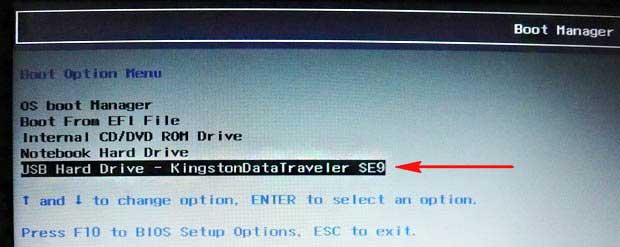
Después de las acciones tomadas, la computadora portátil debe reiniciarse automáticamente, y se asegurará de que la unidad flash comience.
Ahora, ya sabe cómo en HP BIOS para configurar la descarga de la unidad Flash. Para obtener más información, comuníquese con los comentarios a continuación para que podamos responder a todas sus preguntas.
¡Saludos a todos en el siguiente artículo! En primer lugar, me gustaría informarle que a partir de hoy, comience a publicar respuestas a sus preguntas frecuentes relacionadas, en primer lugar con mal funcionamiento o trabajo insatisfactorio de su computadora, computadora portátil o tableta. Hasta la fecha, recibí y continué recibiendo de usted más de 350 letras. Si usted dice brevemente, la mayoría de las personas están interesadas principalmente en problemas que se relacionan directamente con la eliminación de diversos tipos de errores, tanto en las computadoras como en dispositivos móviles.
Por lo tanto, si tuviera que ser como una situación similar cuando, en la pantalla de su computadora, una computadora portátil, una tableta e incluso en el teléfono comenzó a ocurrir: tales como errores emergentes incomprensibles, reinicio espontáneo del dispositivo, colgar, Luego, en este caso, elimine tales incasiones en su dispositivo que pueda de forma independiente. Para hacer esto, vaya a mi sitio y, utilizando la búsqueda en el sitio, puede encontrar la respuesta a su pregunta. De lo contrario, escríbeme a través del formulario. realimentación. Intentaré ayudarte en el menor tiempo posible.
En el artículo de hoy, estoy publicando otra pregunta de este tipo que Sergei Vasilyevich me preguntó de la ciudad de Chelyabinsk.
Dmitry hola. Domine su computadora portátil durante aproximadamente dos años, para que pueda llamarme un hervidor avanzado. Pero hoy tuve una pregunta: ¿Qué en la marca HP Laptop para arrancar desde la unidad flash? Hubo un deseo de establecer el segundo sistema en su computadora portátil. Leí sus otros artículos en los que ofrece ingresar al BIOS a través de los botones del OR F2, pero desafortunadamente no trabajo de esta manera para ingresar al BIOS. Ayudame por favor.
Bueno, Sergey Vasilyevich, para que no gaste dinero en una llamada al maestro, le diré cómo arrancar la unidad Flash en la computadora portátil HP para instalar el sistema operativo. De hecho, el proceso pasa de manera bastante simple, por lo que cualquier usuario novato lo enfrentará. Simplemente sigue mi instrucción y todo saldrá. Por lo general, el usuario debe descargarse desde una unidad externa para instalar o cambiar la configuración. sistema operativo. Cabe señalar que en algunas computadoras portátiles, la descarga de la unidad flash puede diferir del mismo proceso en una "máquina" estacionaria.
Importante! La instrucción descrita en este artículo es adecuada para todas las computadoras portátiles de producción de HP. Lo único que puede diferir es la tecla de inicio del menú de inicio cuando comienza la computadora. Este momento recibe una pequeña sección en el material.
Para un trabajo exitoso, necesitaremos una unidad flash con archivos de instalación Y cargado o conectado a la red de computadoras portátiles. Como regla general, la conexión a Internet no se requiere aquí. Si no tiene problemas con una unidad flash, y está seguro de que se registra correctamente, puede moverse de inmediato a instrucciones paso a paso En el lanzamiento de archivos desde la unidad flash de carga.
Creando una unidad flash de carga
Si ingresó en este artículo, lo más probable es que tenga una unidad de arranque en sus manos. Pero si no sabe cómo hacer una unidad de flash, consulte la instrucción simple. No describiré varias formas, pasaremos por alto uno, ya que el artículo está dedicado a otro tema. Crearemos una unidad flash de arranque utilizando un simple y, lo que es más importante, programa gratuito Ultraio.
Descargue la aplicación desde aquí http://ultraiso-ezb.ru/
Si es necesario, puede usar otro archivo adjunto para crear unidades de arranque. Creo que Ultra ISO es la mejor opción: es lo más simple posible y no requiere inversión. ¿Qué más necesita para un usuario ordinario de computadora?
Ya he dicho esta pregunta en uno de, bueno, probablemente repetiré en este artículo cómo escribir una imagen en la unidad flash. Entonces, es deseable que la unidad flash esté vacía y formateada en NTFS. Ejecute el programa Ultra ISO en nombre del administrador. Después de abrir la ventana de la aplicación, debe hacer clic en el botón "Abrir", que se encuentra en la barra de herramientas Ultra ISO. En la captura de pantalla a continuación, el botón que necesitamos está circulado:

En la ventana que se abre, debe especificar la imagen del sistema operativo u otro software para la entrada posterior en almacenamiento externo. La forma más fácil de trabajar con imágenes, en la ventana "Abrir. Archivo ISO" estás tomando el archivo deseado.Y luego haga clic en el botón "Abrir". Por ejemplo, elegí una imagen. sistemas de Windows 8 pro.

Después de estas acciones, en la parte derecha de la ventana del programa, verá una imagen del sistema operativo, en mi caso es Windows 8 Pro. La captura de pantalla muestra todos los archivos que se requieren para crear una unidad de inicio:

Ahora inserte una unidad flash en la computadora portátil. Tenga en cuenta que la grabación de los sistemas operativos modernos requiere una unidad con un volumen de al menos 4 GB. Ya me he dicho sobre el formato. Puede realizar este procedimiento directamente a Ultra ISO. No se olvide de copiar los datos importantes que está presente en la unidad flash. En el proceso de formato, todos los archivos y carpetas se eliminarán de la unidad flash.

Por lo tanto, la unidad flash está lista, ahora en la ventana de la aplicación, haga clic en el botón "Auto-carga" y luego seleccione la imagen del registro "en el menú contextual disco duro…».
Después de eso, comenzará el proceso de creación de una unidad flash de arranque. La velocidad del procedimiento depende de la potencia de su computadora y de las características de la unidad flash. Después de algún tiempo, verá un mensaje sobre la finalización exitosa de la grabación. Cierre el programa Ultra ISO, realizamos la primera etapa. Ahora puede ir al proceso principal al que está dedicado este material, al igual que en la computadora portátil HP para ingresar al BIOS.
¿Cómo arrancar desde la unidad flash en la computadora portátil HP?
Ahora inserte la unidad flash USB de arranque en la computadora portátil y reinicie la computadora portátil. Durante los primeros segundos de la descarga de la computadora portátil, debe presionar la tecla para ingresar al menú de descarga. Como muestra la práctica, en la mayoría de los modelos es el botón "F9". Puede arrancar desde la unidad flash a través de la configuración del BIOS, pero este es un proceso más largo y complejo.
¡IMPORTANTE! Si el botón "F9" no funciona, puede encontrar la clave exacta en bIOS DE MENÚ.. Para hacer esto, debe hacer clic en el botón "ESC" mientras la computadora está arrancando, hágalo en este momento cuando aparezca la imagen en la pantalla. La foto a continuación muestra el menú, en este modelo, la tecla "F9" corresponde a la entrada para iniciar las opciones del dispositivo.

Después de aprender la clave deseada, puede descargarla desde Flash Drive. Aparecerá un simple menú donde se enumeran las opciones de descarga. En primer lugar, por regla general, vale la pena. hdd - Es de él que el sistema operativo siempre se carga. Nuestra tarea es colocar la prioridad en la unidad flash USB. Es decir, cuando inicia una computadora, la descarga debe realizarse no desde el disco duro, sino desde la unidad flash.
El nombre de cualquier unidad flash en este menú se inicia con el disco duro USB, en mi ejemplo, es KingStondAtatraveler S9. Debe seleccionar una unidad flash en esta lista y presione el botón "ENTER" en el teclado para aplicar los cambios.

Después reinicio automático La computadora portátil comenzará desde la unidad flash. Solo tendrá que realizar las operaciones necesarias, ya sea que vuelva a instalar el sistema operativo o cambiar algunas configuraciones.
Actuar sobre este sencillo esquema para no encontrar problemas. En el foro vi el tema donde el usuario decidió explorar el BIOS y accidentalmente llegó a la defensa. La contraseña ingresada incorrectamente llevó a los defectos de trabajo de BIOS, por lo que la forma más fácil de trabajar con las teclas rápidas, en nuestro caso es "F9".
Al completar el artículo de hoy, espero que este material le ayude a resolver el problema. Ahora puedes crearte drives Flash de arranque y realizar diversas operaciones con el sistema. Además, se sorprenderá de cuánto dinero para tal trabajo simple Lleva a la gente de los servicios informáticos. Y hoy es todo si tiene preguntas, pregúnteles en los comentarios o envíeme a través del formulario de comentarios, ¡Estimados usuarios!
Usted puede estar interesado en estos artículos:
Estimados usuarios, si tiene alguna pregunta después de leer este artículo o desea agregar algo al tema de este artículo o en todo el recurso de Internet en su conjunto, entonces puede usar el formulario de comentarios. También haga sus preguntas, sugerencias, deseos ..
Entonces, hoy es en realidad todo, lo que quería decirte en la liberación de hoy. Queda por esperar que haya encontrado información interesante y información útil en este artículo. Bueno, a su vez, esperando sus preguntas, deseos o sugerencias con respecto a este artículo o en todo el sitio en su conjunto
 Magnetometría en la versión más sencilla El Ferrozond consiste en un núcleo ferromagnético y dos bobinas en él
Magnetometría en la versión más sencilla El Ferrozond consiste en un núcleo ferromagnético y dos bobinas en él Búsqueda de curso de búsqueda de trabajo efectivo
Búsqueda de curso de búsqueda de trabajo efectivo Las principales características y parámetros del fotodiodo.
Las principales características y parámetros del fotodiodo. Cómo editar PDF (cinco aplicaciones para cambiar archivos PDF) Cómo eliminar páginas individuales de PDF
Cómo editar PDF (cinco aplicaciones para cambiar archivos PDF) Cómo eliminar páginas individuales de PDF ¿Por qué la ventana del programa de despedida se desarrolla durante mucho tiempo?
¿Por qué la ventana del programa de despedida se desarrolla durante mucho tiempo? DXF2TXT - Exportación y traducción del texto desde AutoCAD para mostrar un punto de tráfico DWG en TXT
DXF2TXT - Exportación y traducción del texto desde AutoCAD para mostrar un punto de tráfico DWG en TXT Qué hacer si el cursor del mouse desaparece.
Qué hacer si el cursor del mouse desaparece.